
A Microsoft Word, a PowerPoint és az Outlook egy rejtett mérési átalakítót kínál, hogy megmentse Önt Konverziók felnézése manuálisan. Ha olyan dokumentummal, prezentációval vagy e-mailekkel dolgozik, amely méréseket tartalmaz, akkor tetszik ez az időtakarékos funkció.
Engedélyezze a mérési átalakítót
A mérési átalakító engedélyezéséhez szükséges lépések ugyanazok a Microsoft Word és PowerPoint esetében, enyhe különbség az Outlook számára. Tehát kövesse az alábbi lépéseket egy vagy mindent.
Engedélyezze a mérési átalakítót a Word és a PowerPoint-ban
Nyisson meg egy dokumentumot a Microsoft Word vagy a PowerPoint prezentációban, és kattintson a Fájl & GT; Beállítások a menüből.
Válassza ki a bal oldali "Proofing" lehetőséget, és kattintson az "Automatikus vezérlő opciók" gombra a jobb oldalon.
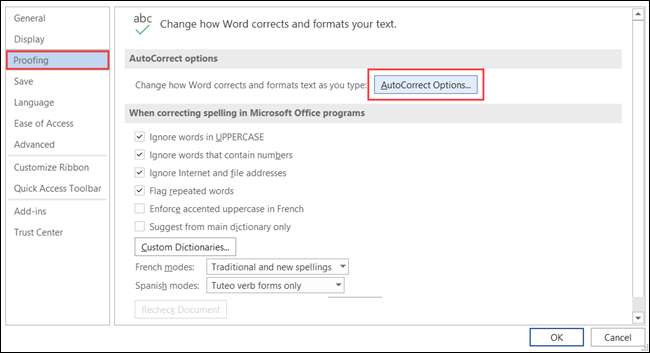
Válassza ki a "Műveletek" fület. Jelölje be a négyzeteket „Enable További tevékenységek a jobb egérgombbal a menü,” majd a „Measurement Converter” a listán. Megfigyelhet más műveleteket, amelyeket engedélyezhet, ezért jelölje meg a használni kívánt továbbiakat.

Kattintson az „OK”, majd az „OK” még egyszer, hogy mentse, és kilép a beállítások menüben.
Engedélyezze a mérési átalakítót az Outlook programban
Nyissa meg a Microsoft Outlook programot, és kattintson a Fájl & GT; Beállítások a Beérkezett üzenetekből vagy egy e-mail ablakból.
Válassza a "Mail" pontot a bal oldalon, és kattintson a jobb oldali "Editor Options" gombra.
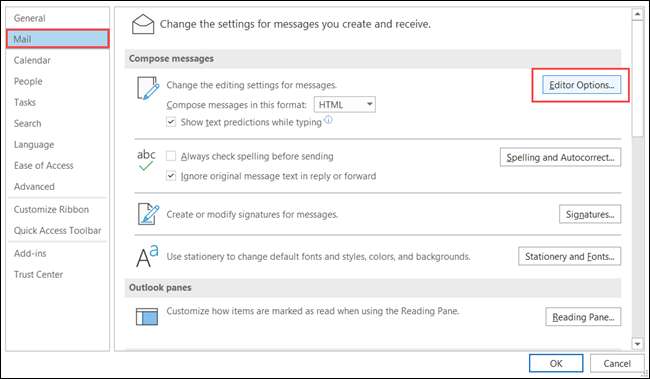
A következő képernyőn, válassza a „próbanyomat” a bal oldalon és a „Automatikus javítási beállítások” a jobb oldalon.
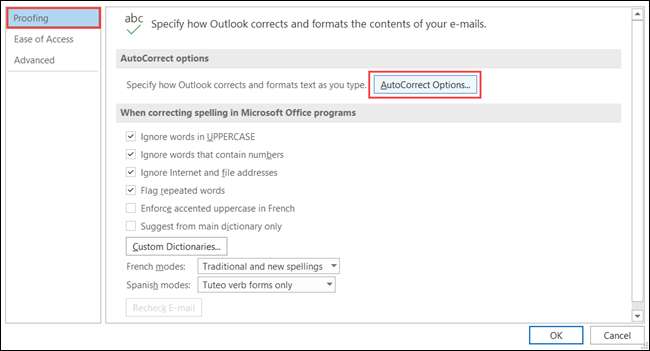
Válassza ki a "Műveletek" fület. Innen jelölje be a négyzeteket „Enable További tevékenységek a jobb egérgombbal a menü,” majd a „Measurement Converter” a listán. Mint a Word és PowerPoint, akkor jelölje meg a doboz minden további intézkedést szeretne használni.
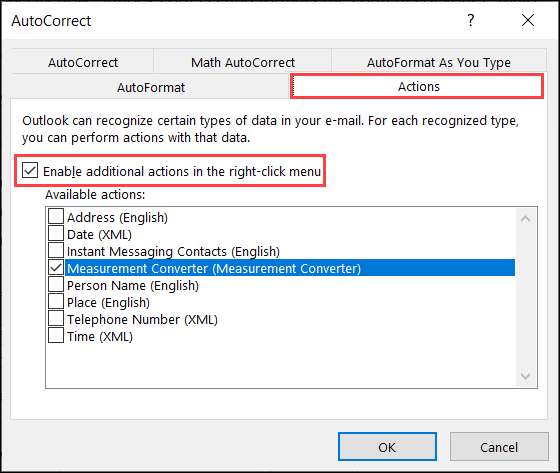
Kattintson az "OK" gombra ezen a képernyőn, és a következő képernyők mentéséhez és kilépéséhez.
Most, hogy engedélyezte a mérési átalakítót, itt az ideje, hogy dolgozzon.
Használja a Mérési átalakítót a Microsoft Office-ban
Amikor megkapja A méréseket tartalmazó dokumentum hogy Ön ismeretlen, mint például a külföldi országok, ez az eszköz elviszi a munkát kézi konverziókból. És ha maga a dokumentumot hozza létre, akkor a címzett vagy a közönség mérését konvertálhatja.
Válassza ki a mérést tartalmazó szöveget. Ezt könnyen elvégezheti, ha áthúzza a kurzort.

Kattintson a jobb gombbal, és mozgassa a kurzort a menüben "További műveletek" -re. Láthatja a mérési átalakítót a kiugró dobozban.
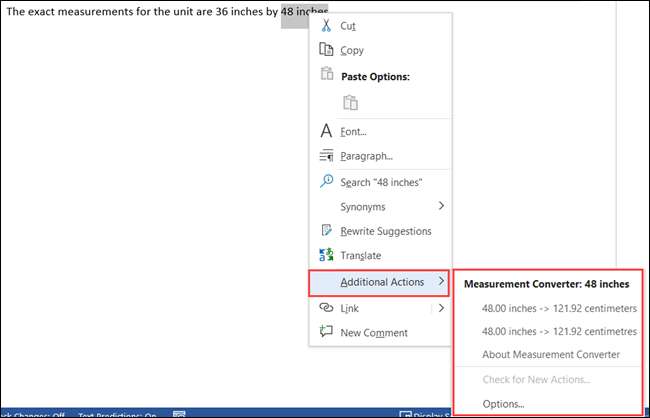
Ez lehetővé teszi, hogy megtekintse a konverzió. Tehát, ha kap egy e-mailt a mérést méter, például, akkor gyorsan látni, hogy mennyi az megegyezik a láb.
Ezen felül, akkor jelölje konverziót a listából, és ez fogja felváltani a mérést a dokumentumot, prezentációt, vagy e-mailben. Ez akkor hasznos, ha készül egy elemet, hogy valaki vár egy másik mértékegységet.
További, megnézzük, hogyan kell változtatni a mértékegysége a Microsoft PowerPoint .







